什麼是惡意軟體 HackTool:Win32/Keygen?如何去除?

您是否掃描過您的設備並發現它感染了 HackTool:Win32/Keygen?在您使用破解或金鑰產生器啟動進階軟體後,Windows Defender 可能會自動警告您有關此惡意軟體的存在。
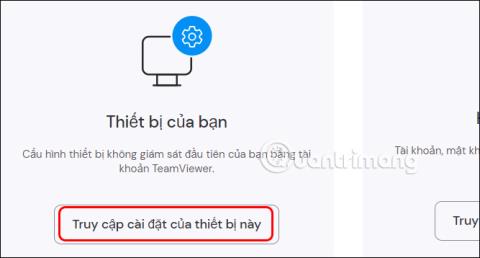
Teamviewer 上的黑屏錯誤是最常見的錯誤之一,當兩個連接方之一的電腦螢幕顯示為黑色時,對方的螢幕將不可見。 TeamViewer 上的黑畫面錯誤可能不是由於裝置錯誤或任何其他問題,只需在設定中進行調整即可。我們可以應用下面文章中的一些方法來修復 TeamViewer 錯誤。
文章目錄
步驟1:
在 TeamViewer 介面中,點選螢幕左邊緣的齒輪圖示。接下來我們點擊訪問此設備上的設定。
第2步:
若要顯示 TeamViewer 上編輯項目的介面,請按一下進階設定。
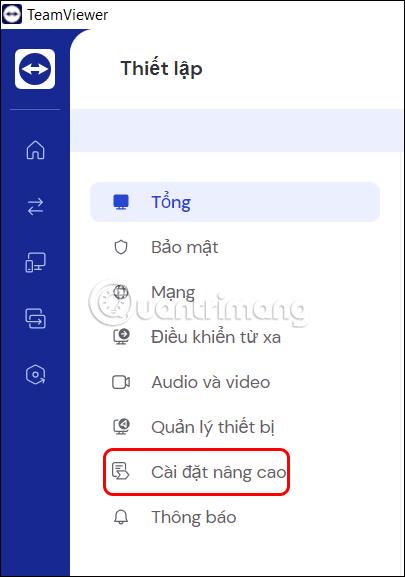
按一下「開啟進階設定」,然後按一下「遠端控制設定」群組。
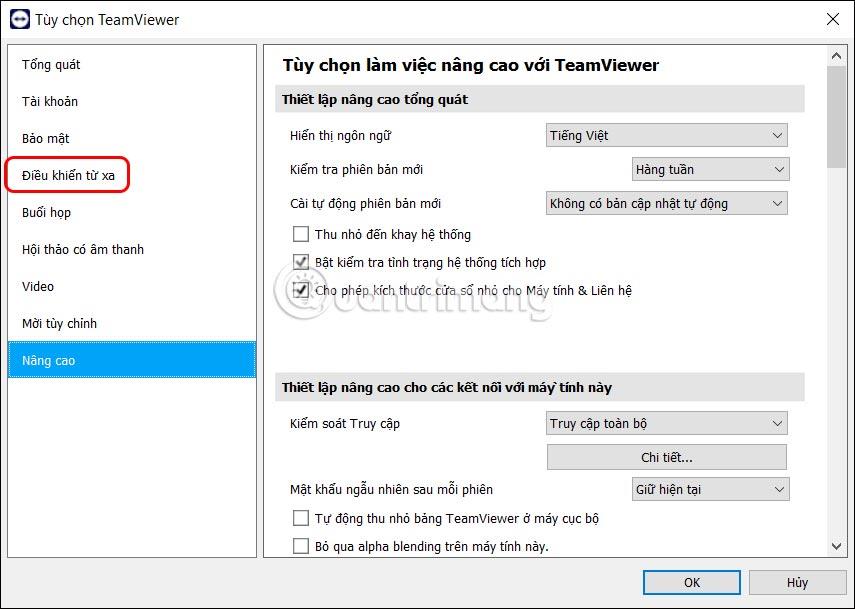
步驟3:
我們查看旁邊的內容,取消選取「刪除遠端背景影像」選項,然後按一下下面的「確定」儲存此設定。
然後重新連接以檢查黑屏錯誤是否已修復。
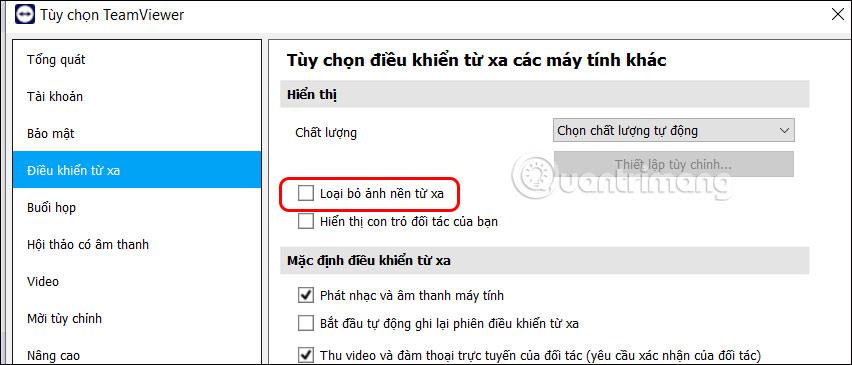
當遠端連線的電腦遇到黑屏等錯誤時,您可以重新啟動其電腦。我們點選「操作」,選擇「遠端重新啟動」即可。之後電腦會自動開啟Teamviewer重新連線。
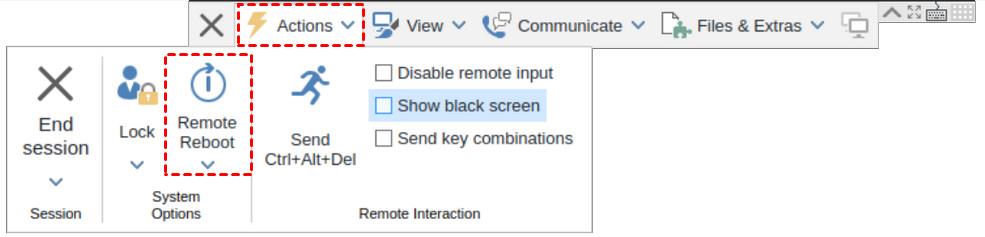
Windows Defender 防火牆可以阻止電腦上的任何應用程式或活動。您檢查 Windows Defender 防火牆是否已將 TeamViewer 列入封鎖清單。
在控制台中存取Windows Defender 防火牆,然後按一下允許應用程式透過 Windows Defender 防火牆進行通訊。繼續按一下變更設置,然後勾選 TeamViewer 遠端控制服務,以便 Windows Defender 在電腦上操作時不會阻止 TeamViewer。
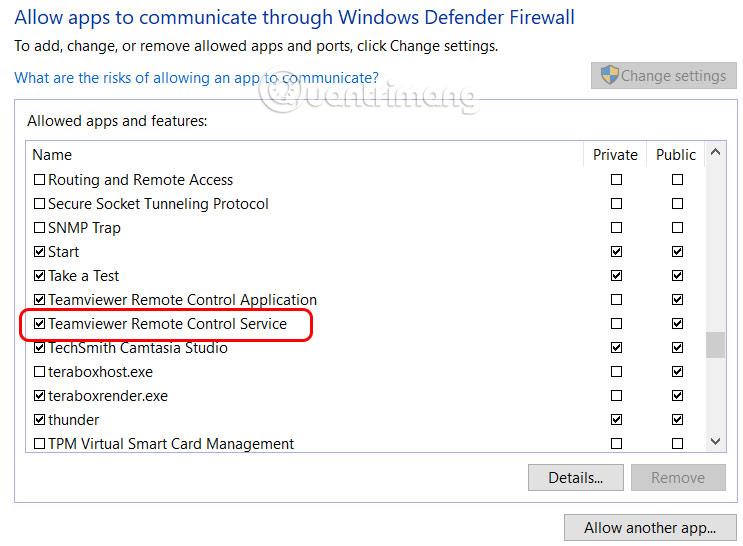
使用TeamViewer時,需要檢查Windows遠端桌面是否關閉。如果此工具仍處於作用中狀態,可能會導致 TeamViewer 黑屏錯誤。
按組合鍵 Ctrl + Shift + Esc 開啟上面的工作管理員。然後在“遠端桌面連接”中,右鍵單擊並單擊“結束任務”。
步驟1:
按Windows+R組合鍵,輸入關鍵字services.msc,點選確定即可存取。
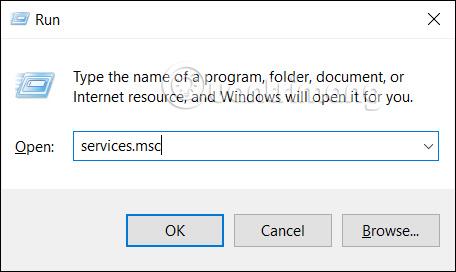
第2步:
找到TeamViewer並右鍵單擊並選擇重新啟動以重新啟動電腦上的 TeamViewer 服務。
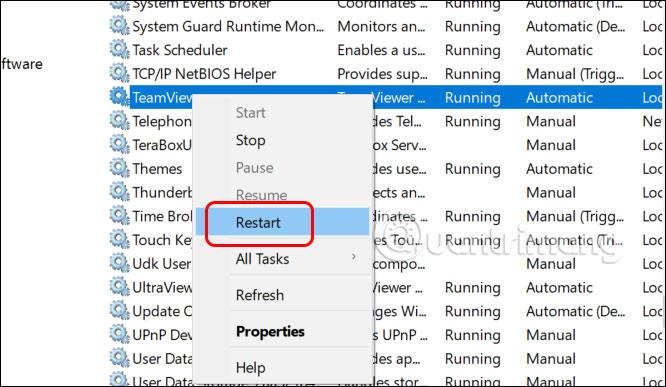
有可能是電腦上的顯示卡驅動程式不相容或過時,導致電腦出現一些錯誤,包括TeamViewer黑屏錯誤。請檢查您的顯示卡驅動程式並根據下面的文章進行更新。
網路連接不穩定或緩慢會影響 TeamViewer 的效能和連接,導致電腦螢幕變黑。請檢查兩台裝置之間的網路連線是否有問題。
您是否掃描過您的設備並發現它感染了 HackTool:Win32/Keygen?在您使用破解或金鑰產生器啟動進階軟體後,Windows Defender 可能會自動警告您有關此惡意軟體的存在。
探索如何在Windows 10上建立和管理還原點,這是一項有效的系統保護功能,可以讓您快速還原系統至先前狀態。
您可以使用以下 15 種方法輕鬆在 Windows 10 中開啟<strong>裝置管理員</strong>,包括使用命令、捷徑和搜尋。
很多人不知道如何快速顯示桌面,只好將各個視窗一一最小化。這種方法對於用戶來說非常耗時且令人沮喪。因此,本文將向您介紹Windows中快速顯示桌面的十種超快速方法。
Windows Repair 是一款有效的 Windows 錯誤修復工具,幫助使用者修復與 Internet Explorer、Windows Update 和其他重要程式相關的錯誤。
您可以使用檔案總管選項來變更檔案和資料夾的工作方式並控制顯示。掌握如何在 Windows 10 中開啟資料夾選項的多種方法。
刪除不使用的使用者帳戶可以顯著釋放記憶體空間,並讓您的電腦運行得更流暢。了解如何刪除 Windows 10 使用者帳戶的最佳方法。
使用 bootsect 命令能夠輕鬆修復磁碟區引導程式碼錯誤,確保系統正常啟動,避免 hal.dll 錯誤及其他啟動問題。
存檔應用程式是一項功能,可以自動卸載您很少使用的應用程序,同時保留其關聯的檔案和設定。了解如何有效利用 Windows 11 中的存檔應用程式功能。
要啟用虛擬化,您必須先進入 BIOS 並從 BIOS 設定中啟用虛擬化,這將顯著提升在 BlueStacks 5 上的效能和遊戲體驗。








